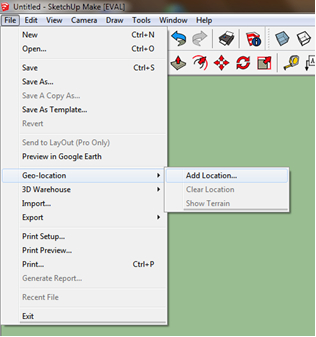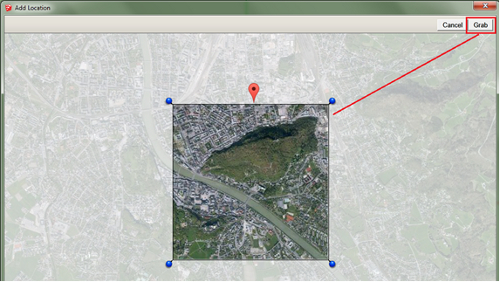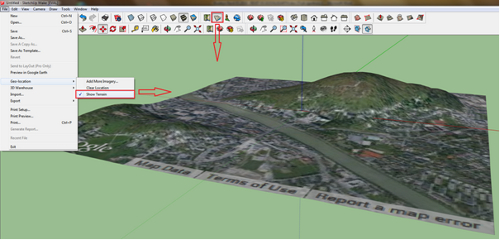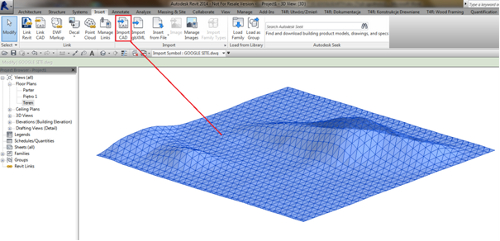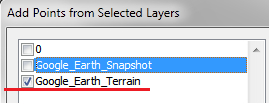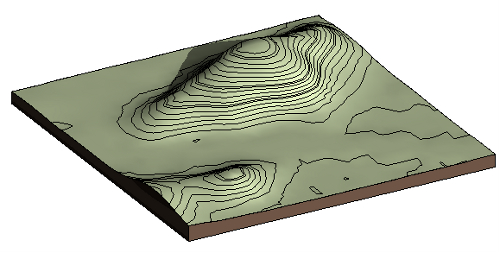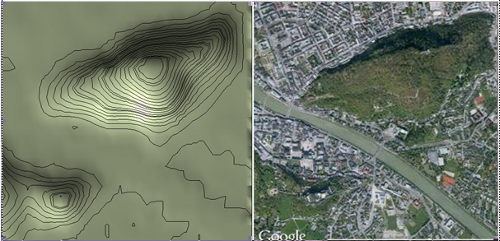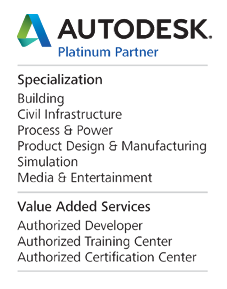W dzisiejszym numerze biuletynu skonfrontujemy Revita 2014 z GoogleEarth.
Każdy z użytkowników marzy o tym, żeby bez wysiłku, szybko wymodelować powierzchnię terenu, zwłaszcza wtedy, gdy nie mamy do dyspozycji trójwymiarowej mapy dwg lub pliku punktów pomiarowych. Czy jest to możliwe w inny sposób ?
Tak ! To możliwe !
Z pomocą przychodzi nam, znany wszystkim Google Earth i SketchUp Pro. Współpraca Revita z tymi aplikacjami jest zaskakująco efektywna.
Co jest niezbędne do wykonania modelu terenu ?
Zabrzmi to jak przepis kulinarny, ale potrzebne nam będą :
- połączenie internetowe
- Google SketchUp PRO
- i oczywiście Revit
Krok 1. Geo-Lokalizacja
Uruchamiamy SketchUp (koniecznie wersja PRO – tylko ona pozwoli na wykonanie wszystkich pozostałych czynności przepisu na teren).
Z menu Plik wybieramy po kolei : File / Geo-Location / Add Location (Rys.1.)
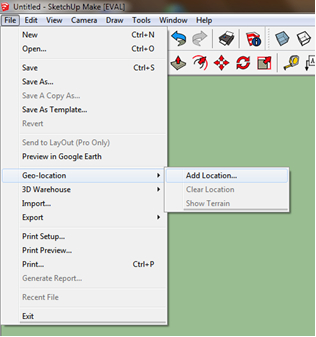
Rys.1. Geolokalizacja w SketchUp
W automatycznie uruchomionym oknie pojawi się Google Earth. Wyszukaj interesującą Cię lokalizację, zbliż się do odpowiedniej dla siebie wielkości i kliknij Select Region. Zaznaczony obszar przechwyć przyciskiem GRAB. (Rys.2.)
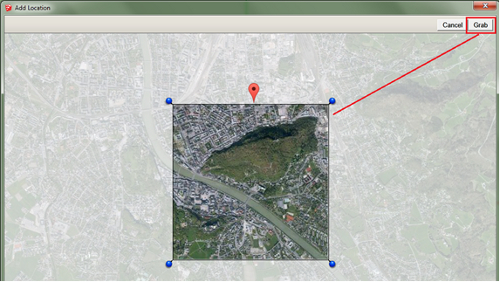
Rys.2. Przechwycenie lokalizacji
Po naciśnięciu Grab, zaznaczony fragment zostanie przechwycony i przeniesiony automatycznie do SketchUp.
Krok.2. Przygotowanie modelu terenu
Po przechwyceniu do SketchUp wstawi się płaski wycinek mapy Google. Wybierz z ikony Google Terrain, lub to samo zrób z menu File / Geo-Location / Show Terrain. Dzięki temu płaski obszar zostanie wymodelowany zgodnie z danymi Google Earth.(Rys.3.)
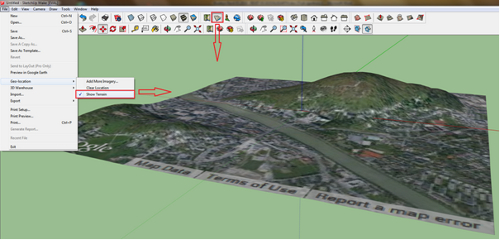
Rys.3. Google Terrain (Salzburg, Austria)
Krok 3. Przygotuj model dla Revita
W tym celu należy zapisać przechwycony model do pliku 3D dwg. By to zrobić wybierz kolejno Menu File / Export / 3D model i zapisz go w formacie dwg. Tak przygotowany plik jest gotowy do użycia w Revit.
Krok 4. Import modelu do Revit
Utwórz nowy plik w Revit. Z palety wstaw, wybierz Importuj CAD i wskaż utworzony wcześniej plik z Google SketchUp. Model dwg pojawi się w Revit jako siatka trójkątów (Rys.4.)
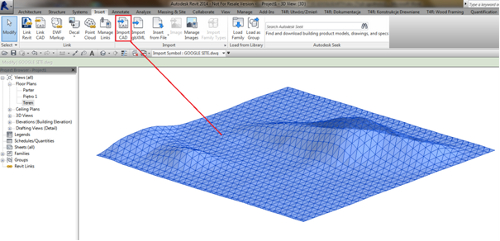
Rys.4. Zaimportowany plik dwg
Krok 5. Utworzenie „revitovego” modelu terenu
Procedura znana wszystkim Revitowcom. Wybierz paletę narzędzi Modelowanie Bryłowe i Teren / Narzędzie Model Terenu. Revit przygotowuje się do wprowadzenia danych. Wybierz opcję Utwórz z Plików importowanych i wskaż wstawiony wcześniej plik dwg. Ponieważ model zostanie utworzony z pliku dwg, należy wskazać warstwy, które mają być zamienione na punkty terenu. W pliku pochodzącym z przechwyconego modelu GoogleEarth są trzy warstwy. Do Generacji terenu używamy tylko i wyłącznie warstwy Google Earth Terrain (Rys.5.)
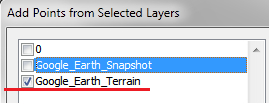
Rys.5. Wybór warstw do generacji terenu
Wybieramy warstwę, potwierdzamy OK. Model terenu zostaje wymodelowany. Teraz można usunąć wstawiony plik dwg pozostawiając tylko „revitowy” model terenu. (Rys.6.)
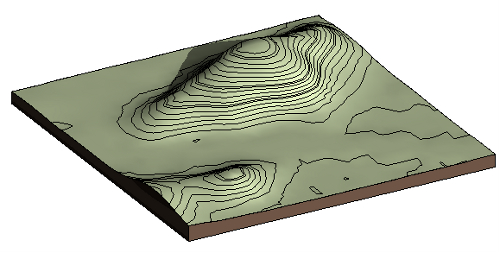
Rys.6. Model Terenu
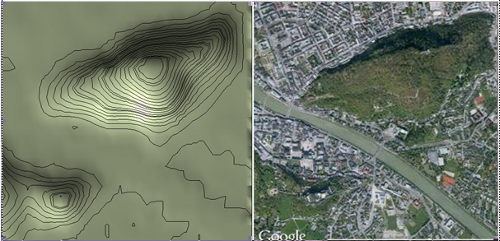
Rys.7. Model Revit i zrzut ekranu tego samego obszaru z GoogleEarth
W tak prosty sposób możemy mieć szybko model terenu każdego zakątka świata.